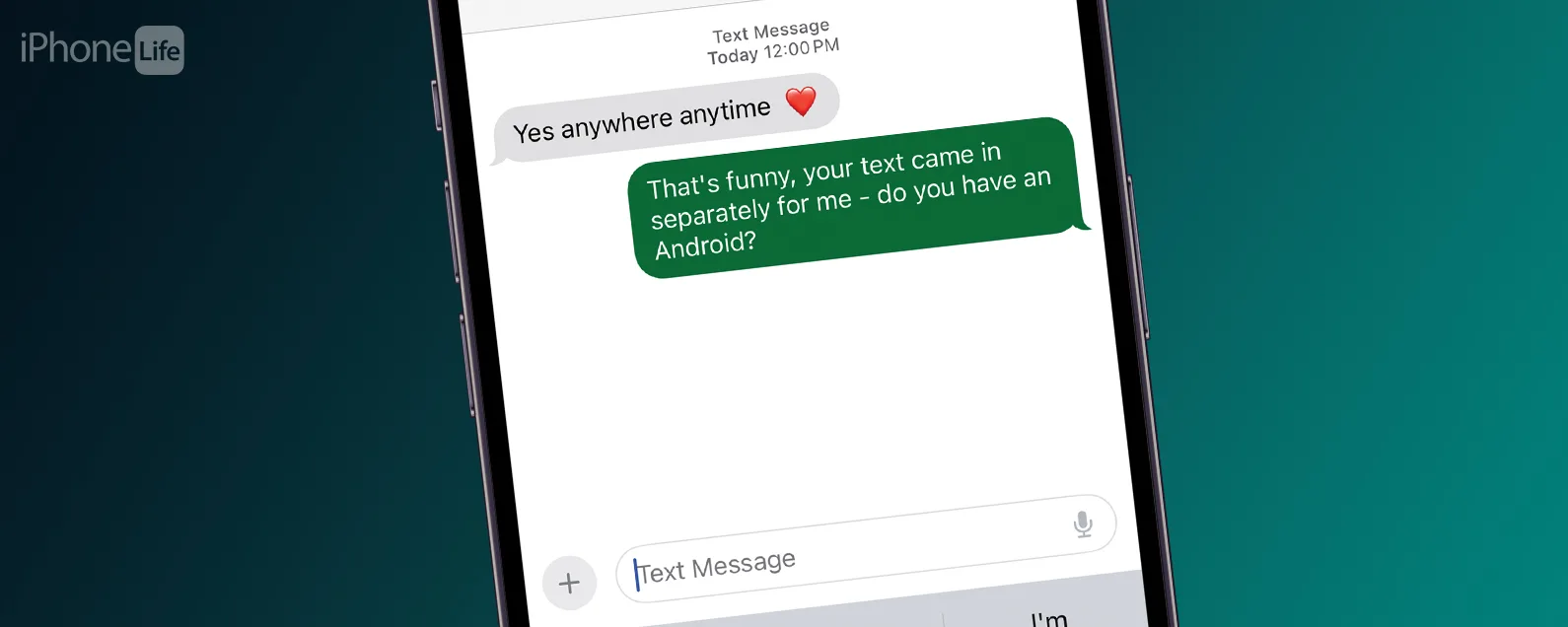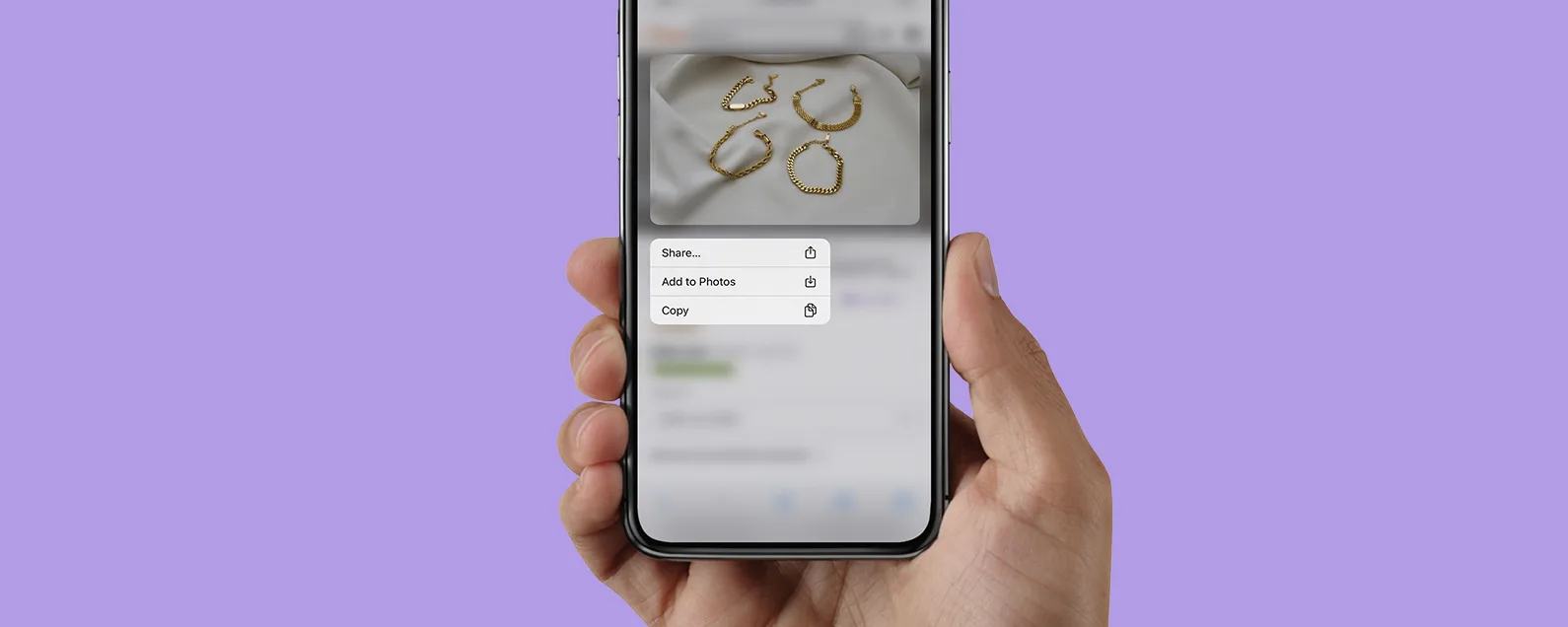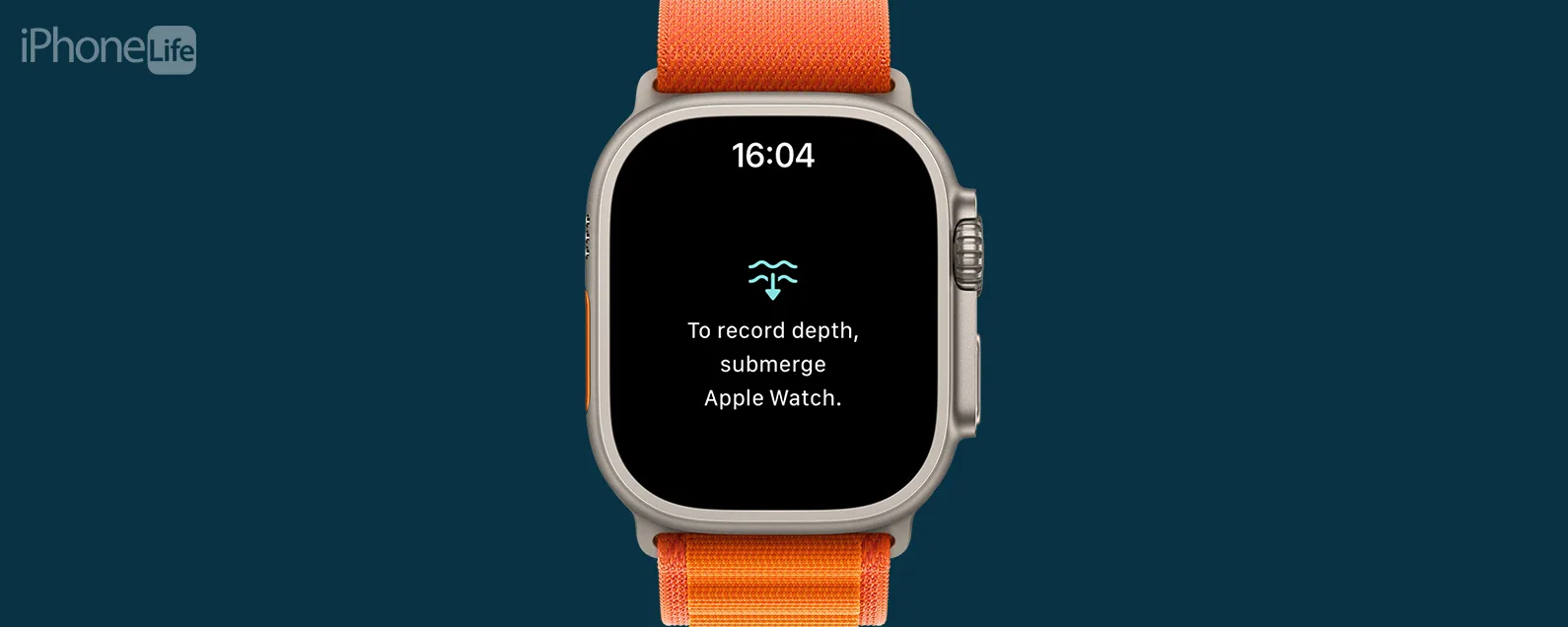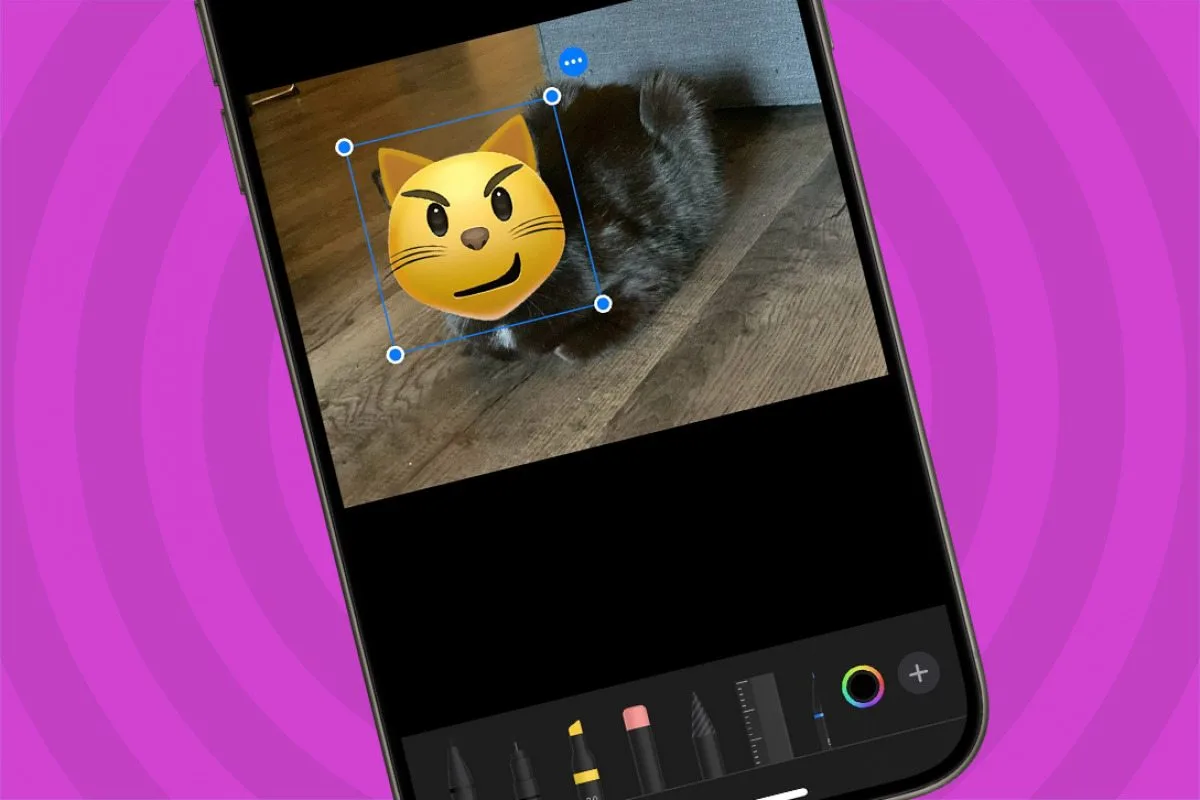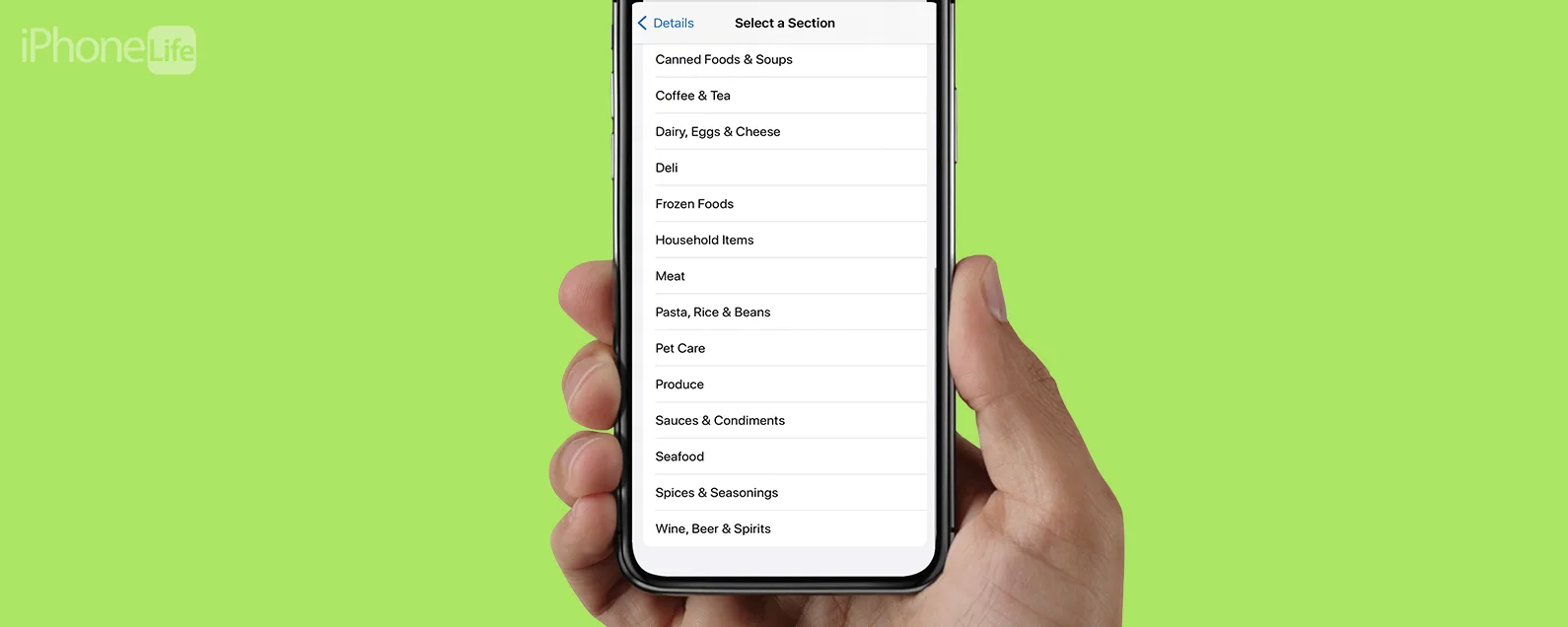经过奥琳娜·卡吉 星期四, 02/04/2021
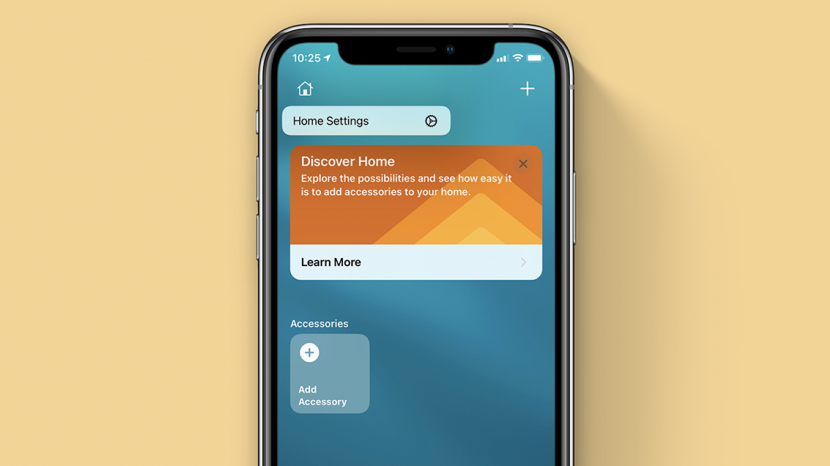
Apple HomeKit Hub 可让您使用 Apple 设备控制智能家电。您可以将 Apple TV、HomePod 或 iPad 设为 HomeKit 中心,以赋予自己更大的灵活性。以下是如何通过几个简单的步骤将每个设备设置为 HomeKit Hub。
跳转至:
- 如何让你的 Apple TV 成为 HomeKit 中心
- 如何阻止您的 Apple TV 成为 HomeKit 中心
- 如何让你的 HomePod 成为 HomeKit 中心
- 如何使用 iPad 作为 HomeKit Hub
如何让你的 Apple TV 成为 HomeKit 中心
如果您经常使用 Apple TV,它可以成为一个方便的 HomeKit Hub。以下是将 Apple TV 设置为家中的集线器的方法:
- 打开设置在你的 Apple TV 上。

- 选择用户和帐户。

- 确保您已登录 iCloud。
- 登录“iCloud”后,您的“Apple TV”将自动成为 HomeKit Hub。
如何阻止您的 Apple TV 成为 HomeKit 中心
如果您想切换到其他 Hub,则需要停止 Apple TV 作为 Hub。

发现 iPhone 的隐藏功能
获取每日提示(带有屏幕截图和清晰的说明),以便您每天只需一分钟即可掌握您的 iPhone。
- 打开设置在你的苹果电视上。

- 选择AirPlay 和 HomeKit。

- 向下滚动到家庭中心。
- 选择您家的名称以将其禁用。

- 当您的 Apple TV 不再是集线器时,您的家庭将显示“已禁用”。

如何让你的 HomePod 成为 HomeKit 中心
就像 Apple TV 一样,HomePod 在初始设置后将自动成为家庭中心。您可以使用“家庭”应用设置新的 HomePod。如果您有多个 HomePod,则只有一个可以作为 Home Hub。
- 打开家庭应用程序在你的 iPhone 上。

- 在“主页”选项卡中,点击主页图标在左上角。

- 选择主页设置。

- 向下滚动并点击枢纽和桥梁。

- HomePod 标记为已连接是家庭集线器,而标记为备用的则不是。
- 如果您需要更改集线器,请点击您选择的 HomePod 将其设置为新集线器。

如何使用 iPad 作为 HomeKit Hub
您可以将 iPad 设置为 HomeKit Hub,如果您倾向于在家里走动时随身携带 iPad,这会特别方便。请按照以下步骤将您的 iPad 设置为集线器:
- 打开设置应用程序在你的 iPad 上。
- 点按您的姓名并确保您已登录 iCloud。
- 轻敲iCloud。

- 向下滚动到家并确保它已打开。

- 返回“设置”中的第一个屏幕。
- 向下滚动到家并点击它。
- 开启使用此 iPad 作为家庭中心。

无论您移动了物品并需要切换 HomeKit Hub,还是只是为了方便而进行更改,这些提示都可以让您随时切换 Apple Home Hub。
每天一分钟掌握你的 iPhone:在这里注册将我们的免费每日提示直接发送到您的收件箱。